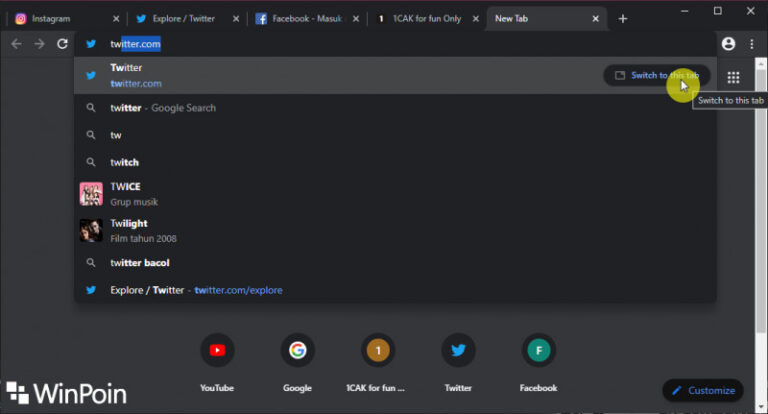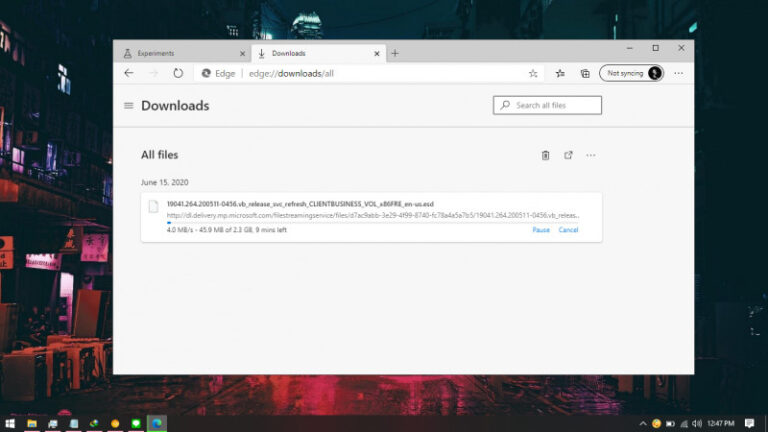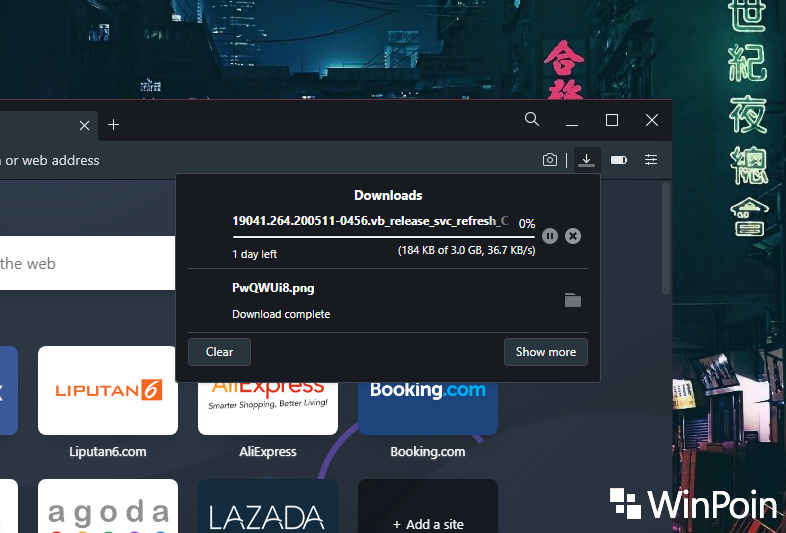
Bagi kamu yang sering mengunduh file langsung melalui browser Opera, terdapat fitur yang bernama Parallel Downloading. Dimana ketika fitur ini aktif, maka proses pengunduhan akan menjadi lebih cepat karena memiliki konsep yang sama dengan software download manager dimana file akan dipecah dalam beberapa segmen dan diunduh secara bersamaan.
Namun fitur ini masih tahap experimen, yang artinya kamu perlu mengaktifkannya secara manual melalui flag.
Baca juga tutorial Opera lainnya:
- Cara Menambahkan Informasi Alamat di Opera
- Cara Reset Flags di Opera
- Cara Memblokir JavaScript pada Opera
- Cara Mematikan Page Prediction di Opera
- Cara Mengganti Bahasa di Opera
- Cara Mengaktifkan DNS over HTTPS di Opera
- Cara Mematikan Flash pada Opera
- Cara Mematikan Cookie pada Opera
- Cara Mematikan Fitur Workspace di Opera
- Cara Menghapus Cookie secara Otomatis ketika Keluar dari Opera
- Cara Cepat Restart Opera tanpa Kehilangan Tab
- Cara Membuka Opera dalam Mode Private
- Cara Mematikan Permintaan Notifikasi Website pada Opera
- Cara Konfigurasi Proxy di Opera
Mengaktifkan Parallel Downloading di Opera
- Buka browser Opera.
- Masukan alamat
opera://flags/#enable-parallel-downloadingpada kolom URL. - Buka menu drop down lalu pilih opsi Enabled dan muat ulang halaman dengan klik opsi Relaunch.

- Done.
Setelah proses selesai, maka kamu bisa coba untuk mengunduh file. Dimana akan terdapat berbedaan dengan sebelum mengaktifkan fitur Parallel Downloading ini.
Namun perlu diketahui, faktor utama yang mempengaruhi cepat tidaknya proses download adalah kecepatan internet yang kamu miliki.